
Sebbene sia abbastanza facile condividere una mappa di Minecraft con altri giocatori locali sulla tua rete, è bello poter eseguire un server dedicato in modo che le persone possano entrare e uscire senza che l'host del gioco originale carichi Minecraft. Oggi stiamo esaminando come eseguire un semplice server Minecraft locale sia con che senza mod.
Perché eseguire un server Minecraft?
Uno degli elementi più frustranti dell'esperienza multiplayer locale di Minecraft (sia per PC che per l'edizione PE) è che l'host del gioco originale deve essere attivo per accedere alle creazioni precedenti. Se ci sono due genitori e due bambini che giocano a Minecraft in una famiglia, ad esempio, e trascorrono alcune ore un fine settimana a lavorare su una grande struttura ospitata da Kid # 2, ogni volta che qualcuno vuole lavorare di nuovo su quel mondo / struttura ha bisogno di Kid # 2 per avviare il loro gioco e condividerlo con tutti gli altri aprendolo alla LAN. Tieni presente che ogni mondo risiede su ogni computer separato e improvvisamente diventa una vera seccatura per più di una persona lavorare su una determinata mappa.
Un modo molto più efficiente per fare le cose è ospitare un server autonomo sulla rete locale. In questo modo i giocatori possono entrare e uscire a loro piacimento senza che nessuno debba accedere e condividere il proprio mondo. Ancora meglio, puoi ospitare un server Minecraft su una macchina che non è adatta per giocare effettivamente a Minecraft (abbiamo eseguito modesti Server Minecraft su piccole scatole Raspberry Pi senza problemi).
Diamo un'occhiata a come configurare un server Minecraft locale di base sia con che senza mod.
Configurazione di un semplice server Vanilla Minecraft
Esistono due modi per accedere all'installazione del semplice server Minecraft fornito da Vanilla Mojang. Un metodo è molto incentrato su Windows in quanto è sufficiente scaricare un file .EXE ed eseguirlo, con una comoda finestra utente grafica. Tuttavia, questo metodo non aiuta necessariamente gli utenti OS X e Linux, quindi utilizzeremo il metodo basato su .JAR che aiuterà ad espandere il processo su tutte le piattaforme con solo piccole modifiche necessarie per passare da un sistema operativo all'altro.
Il primo ordine del giorno è scaricare il file JAR del server Minecraft ufficiale. A partire da questo tutorial la versione è 1.7.10. Puoi trovarlo in fondo a la pagina di download ufficiale di Minecraft.net . Indipendentemente dal tuo sistema operativo, vuoi il file .JAR.
Al termine del download del file, spostare il file .JAR in una posizione più permanente. Abbiamo inserito il file in un / HTG Test Server /. Puoi posizionarlo ovunque desideri ma etichettalo chiaramente, posizionalo in un posto sicuro e tieni presente che una volta eseguito il file .JAR tutte le cose relative al server verranno scaricate / decompresse nella cartella in cui si trova .JAR, quindi don non posizionarlo da qualche parte come una radice del disco o una cartella home.
Esegui il server per la prima volta eseguendo il seguente comando al prompt dei comandi dalla directory in cui si trova il file .JAR, ovviamente:
Windows: java -Xmx1024M -Xms1024M -jar minecraft_server.1.7.10.jar nogui
OS X: java -Xms1G -Xmx1G -jar minecraft_server. 1.7.10.jar nogui
Linux: java -Xms1G -Xmx1G -jar minecraft_server. 1.7.10.jar nogui
I comandi precedenti eseguiranno il file JAR del server Minecraft. Il comando esegue Java, assegna 1 GB di memoria / 1 GB max, indica che il file è un JAR, assegna un nome al JAR e indica che non è necessaria alcuna GUI. Puoi regolare i valori di memoria assegnati / massimi verso l'alto se ritieni di doverlo fare per mondi o server particolarmente grandi con molti giocatori (ad esempio, durante una festa LAN), ma non consigliamo di abbassare i valori di memoria.
Se hai bisogno di aiuto per installare Java su Linux, creare un collegamento per il processo di avvio su OS X o qualsiasi altro problema specifico del sistema operativo, ti invitiamo a consultare la guida dettagliata per avviare il file JAR del server che si trova su il wiki ufficiale di Minecraft .
La prima volta che esegui il server, vedrai un messaggio come il seguente:
[Server thread/INFO]: Avvio della versione 1.7.10 del server minecraft
[Server thread/INFO]: caricamento delle proprietà
[Server thread/WARN]: server.properties non esiste
[Server thread/INFO]: generazione di un nuovo file delle proprietà
[Server thread/WARN]: impossibile caricare eula.txt
[Server thread/INFO]: è necessario accettare l'EULA per eseguire il server. Vai a eula.txt per maggiori informazioni.
[Server thread/INFO]: arresto del server
Questo è perfettamente normale. Cerca nella directory del server il file EULA.txt, aprilo e modifica la voce "eula = false" in "eula = true" per indicare il tuo accordo con il contratto utente del server Mojang. Salva e chiudi il documento. Eseguire nuovamente il comando del server. Puoi eseguirlo con o senza il tag "nogui" a seconda delle tue esigenze / desideri. Se lo esegui con il tag "nogui", l'output del server e l'interfaccia di comando rimarranno nella finestra del terminale in cui hai lanciato il comando:
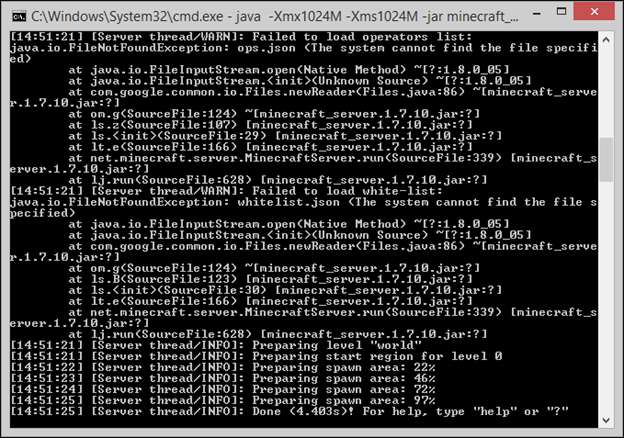
Se rimuovi il tag "nogui", si aprirà una finestra della GUI che fornirà un'esperienza server più pulita e facile da gestire:
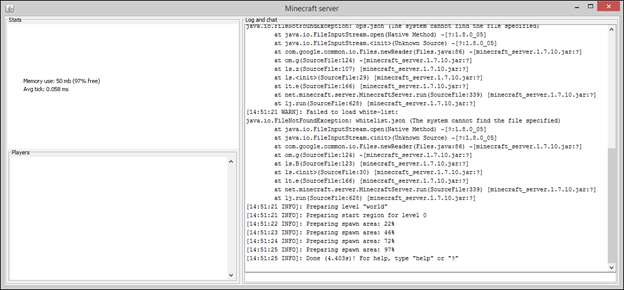
L'interfaccia GUI ti mostra esattamente ciò che vedresti nella finestra del terminale nel grande riquadro di destra, così come una finestra delle statistiche in alto a sinistra e un elenco dei giocatori attualmente connessi in basso a destra. A meno che tu non stia eseguendo il server su una macchina a corto di risorse (o un dispositivo headless come un server multimediale o Raspberry Pi), ti consigliamo di utilizzare la GUI.
Durante la seconda esecuzione del server, dopo aver accettato l'EULA, vengono scaricati file aggiuntivi e viene generato il mondo predefinito. Il mondo predefinito si trova in / world / e assomiglia molto a una normale vecchia cartella /.minecraft/saves/[someworldname]/ del normale Minecraft (in effetti, lo è). Puoi giocare sul mondo generato casualmente oppure puoi eliminare il contenuto di / world / e sostituirlo con il contenuto di un gioco salvato da una copia indipendente di Minecraft o da un salvataggio mondiale che hai scaricato da Internet.
Unisciti al nostro server appena coniato e vediamo come appare. Per partecipare al tuo gioco devi essere sulla stessa LAN del computer host e devi conoscere l'indirizzo IP del computer host.
Con l'indirizzo IP in mano, avvia Minecraft, fai clic su Multiplayer dal menu principale e aggiungi il nuovo server o utilizza la funzione di connessione diretta. Se hai bisogno di aiuto con una di queste opzioni, consulta la sezione Connessione a server remoti del Esplorare i server multiplayer di Minecraft lezione dalla nostra guida precedente.
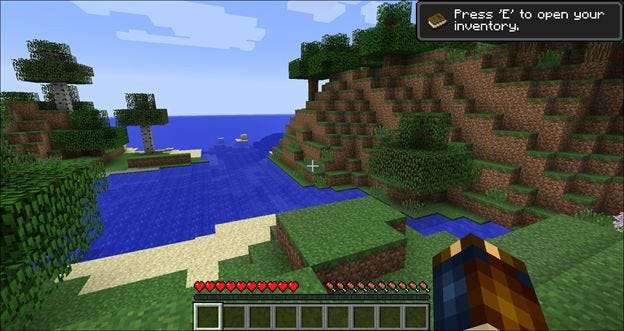
Eccoci sul nuovissimo server. Tutto sembra fantastico e il mondo si sta caricando senza problemi. Una cosa che noterai immediatamente è che il gioco è in modalità sopravvivenza. Questa è l'impostazione predefinita del server, ma ti mostreremo come cambiarla tra un attimo.
Sul lato server, vedrai un flusso di avvisi nella finestra della console mentre le cose accadono su di essa: giocatori che si uniscono, giocatori che muoiono, comunicazioni con i giocatori e altri avvisi. Inoltre è possibile utilizzare i comandi del server sia nella finestra della console che se si è un OP o un "operatore" sul server. Ci sono dozzine di comandi, molti dei quali piuttosto oscuri e usati di rado. Puoi leggere l'intero elenco dei comandi nel wiki di Minecraft , ma evidenzieremo quelli più rilevanti per far funzionare il tuo server nella tabella sottostante.
Nota : se inserisci il comando nella finestra della console del server non hai bisogno della "/" iniziale, ma lo fai se lo inserisci nella finestra di chat come giocatore sul server.
| / modalità di gioco predefinita [s/c/a] | Cambia la modalità predefinita del server per i nuovi giocatori tra le modalità Sopravvivenza, Creativa e Avventura. |
| / difficoltà [p/e/n/h] | Cambia i livelli di difficoltà tra Tranquillo, Facile, Normale e Difficile. |
| / gamemode [s/c/a] [player] | Lo stesso di / defaultgamemode tranne che applicato su base giocatore per giocatore. |
| /elenco | Elenca tutti i giocatori attuali. |
| / (de) a [player] / deop [player] | Assegna i privilegi di operatore al giocatore con nome (o li toglie). |
| / save- (all / on / off) | "All" salva immediatamente il mondo, "on" attiva il risparmio mondiale (questo è lo stato predefinito) e "off" disattiva il salvataggio automatico. È meglio lasciarlo stare a meno che non si desideri forzare un salvataggio immediato per eseguire il backup del lavoro con il comando / save-all. |
| / setworldspawn [ x y z ] | Imposta il punto di spawn per tutti i giocatori che entrano nel mondo. Senza coordinate, imposta il punto in cui si trova l'operazione in esecuzione, con argomenti assegna il punto di spawn a quelle coordinate. |
| / spawnpoint [player] [ x y z] | Lo stesso di worldspawn, ma per i singoli giocatori; ti permette di impostare un punto di spawn unico per ogni giocatore. |
| /fermare | Arresta il server. |
| / tempo impostato [value] | Modifica il tempo di gioco; accetterà "giorno", "notte" o un valore compreso tra 0 e 24000 in cui, per riferimento, 6000 è mezzogiorno e 18000 è mezzanotte. |
| / tp [target player] [destination] | Teletrasporta il giocatore. Il primo argomento deve essere sempre il giocatore di destinazione. Il secondo argomento può essere un altro giocatore (invia il giocatore A a B) o le coordinate x / y / z (invia il giocatore A alla posizione). |
| / tempo [clear/rain/thunder] | Cambia il tempo. Inoltre, puoi aggiungere un secondo argomento per modificare il tempo per X numero di secondi (dove X può essere compreso tra 1 e 1.000,00). |
Questi sono i comandi più immediatamente utili per eseguire un piccolo server domestico. Ci sono comandi aggiuntivi che sono utili se apri il tuo server domestico per uso pubblico o semi-pubblico (come / kick e / ban) ma che in genere non sono necessari per l'uso domestico privato.
Ora che abbiamo lanciato con successo il nostro home server privato, ti starai chiedendo (specialmente dopo tutte le lezioni a loro dedicate) come possiamo iniettare alcune fantastiche mod nel nostro server. Prossima fermata, modding del server.
Configurazione di un semplice server Minecraft modificato
Proprio come puoi iniettare facilmente Caricatore mod di Forge in un'installazione autonoma di Minecraft puoi facilmente iniettare il caricatore di mod Forge nel server Minecraft.
Puoi riutilizzare lo stesso programma di installazione che hai usato per Forge in il precedente tutorial di modding ; semplicemente rieseguilo (non importa se stai utilizzando .EXE o .JAR) e regola le impostazioni come tali:
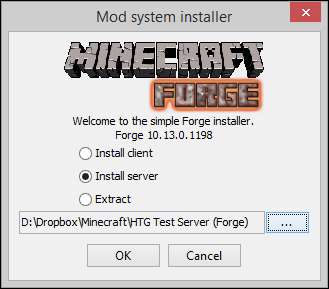
Seleziona "Installa server" e indirizzalo a una nuova directory. Non è necessario installare un server e quindi installare Forge, come è necessario installare Minecraft e quindi installare Forge come abbiamo fatto nel tutorial lato client.
Nota : Se sei passato a questa sezione perché eri così entusiasta delle mod sul tuo server, ti incoraggeremo comunque a leggere la sezione precedente poiché molti dei passaggi sono identici e non li stiamo ripetendo tutti in dettaglio per questa parte del tutorial.
Attendi un minuto per scaricare sia il server che i file Forge, quindi visita la cartella di installazione. I prossimi passaggi assomigliano molto alla configurazione del server Minecraft vanilla.
All'interno della cartella, esegui il file "forge. *. Universal.jar" utilizzando esattamente lo stesso comando che hai utilizzato, in base al tuo sistema operativo dalla parte di installazione vanilla di questo tutorial.
Il server verrà eseguito e quindi si arresterà, indicando come nella sezione precedente che è necessario accettare l'EULA. Apri il EULA.txt appena creato e modifica il "falso" in "vero" proprio come l'ultima volta.
Esegui di nuovo il server per confermare che tutto sia installato correttamente e, solo per ulteriore misura, unisciti al mondo. Ricorda, quando ti unisci al mondo, dovrai unirti con un client modificato (i client vanilla non possono unirsi a server modificati). Partecipa a un'installazione del numero di versione corrispondente di Minecraft con Forge installato, ma senza alcun mod caricato, che rispecchierà lo stato del server.
Sembra tutto a posto. Abbiamo anche deposto le uova vicino a un villaggio, il che è sempre divertente. Mostriamo a questi abitanti del villaggio come festeggiare generando un portale in una dimensione magica.

Nessun accordo; abbiamo appena gettato un diamante in una pozzanghera e tutti gli abitanti del villaggio ci stanno fissando come se avessimo perso la testa. Potremmo avere installato Forge, ma ci manca il componente che fa accadere la magia: il mod Twilight Forest.
Ora che sappiamo che Forge è installato correttamente, il passo successivo è installare le mod che vogliamo. il processo è molto semplice. Devi solo assicurarti che il file mod .JAR (in questo caso, il mod Twilight Forest) si trovi in entrambe le cartelle / mods / del tuo nuovo server Forge e la cartella / mods / per il client Minecraft con cui ti unisci al server.
Esci dal client Minecraft e arresta il server con il comando "stop", copia i file e riavvia il server. Quindi, riavvia il client e unisciti al server.
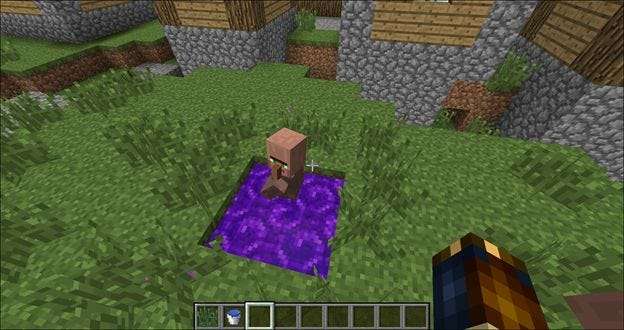
Le parole non possono esprimere la delusione che abbiamo provato quando l'abitante del villaggio è caduto nel portale della foresta del crepuscolo appena generato e non è riuscito a teletrasportarsi nella foresta. Dovremo andare al suo posto.
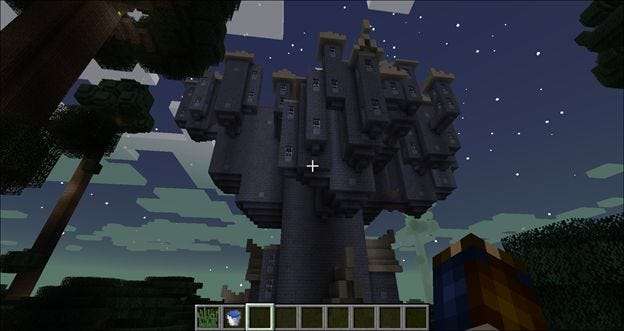
Il portale finì per essere proprio accanto a un castello. Scherzi a parte, questo potrebbe essere il seme di mappa più fortunato in assoluto: abbiamo iniziato vicino a un villaggio nell'Overworld, abbiamo creato un portale lì e siamo finiti accanto a un castello nella foresta del crepuscolo (se stai giocando con la foresta del crepuscolo su 1.7. 10 (o altre versioni 1.7. *) Il seme è: 1065072168895676632)!
Aggiustamenti e trucchi extra per il tuo server
A questo punto sei pronto per il rock, con o senza mod a seconda del gusto che hai installato. Ciò non significa, tuttavia, che hai smesso di armeggiare con il tuo server. Esaminiamo alcune cose extra che puoi fare per migliorare la tua esperienza con il server.
Più mod
Puoi sempre installare più mod. Tieni presente che più mod richiedono più risorse CPU / GPU / RAM. Prendi nota delle mod che installi, perché tutti coloro che si uniscono al tuo server dovranno avere anche quelle mod installate. In generale, la cartella / mod / del client e la cartella / mod / del server dovrebbero essere speculari l'una dell'altra.
Hai bisogno di idee per buone mod per il server? Trova le risorse elencate nella sezione "Dove trovare le mod?" sezione di il nostro tutorial sul modding di Minecraft .
Apertura del server a giocatori remoti
Se vuoi giocare con persone al di fuori della tua rete locale puoi farlo configurare il port forwarding così i giocatori al di fuori della tua rete domestica possono accedere al server. La maggior parte delle connessioni domestiche a banda larga può supportare facilmente molti lettori. Poiché il server non dispone di un sistema di password, potresti prendere in considerazione la creazione di una whitelist sul server. Usa il comando e i parametri /whitelist [on/off/list/add/remove/reload] [playername] per regolare e visualizzare la whitelist.
Ottimizzazione con Server.Properties
All'interno della cartella del server troverai un file denominato server.properties. Se apri questo file in un editor di testo troverai un semplice file di configurazione che può essere modificato manualmente. Sebbene alcune di queste impostazioni siano disponibili tramite i comandi server / in-game, molte non lo sono.
Utilizzando semplici interruttori vero / falso o numerico è possibile consentire ai giocatori di volare durante la modalità sopravvivenza, disattivare The Nether, regolare le impostazioni di timeout del server e una serie di altre variabili. Sebbene molte delle impostazioni siano abbastanza autoesplicative, alcune richiedono una comprensione più approfondita della variabile coinvolta. Check-out questa suddivisione dettagliata delle variabili server.properties .
Armato di un server, modificato o altro, ora non devi più preoccuparti di assicurarti che la persona giusta sia online al momento giusto per accedere al tuo mondo (e puoi condividere facilmente il tuo mondo con tutta la tua famiglia o con gli amici Paese).







